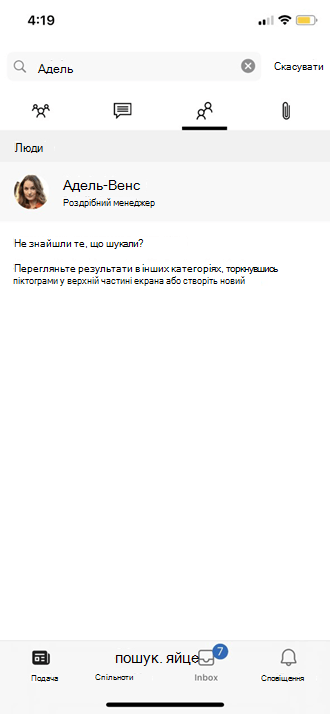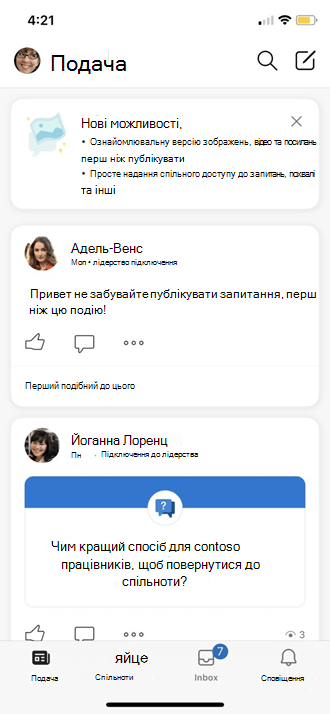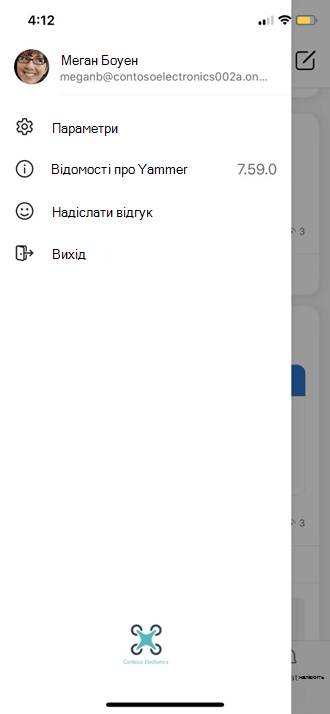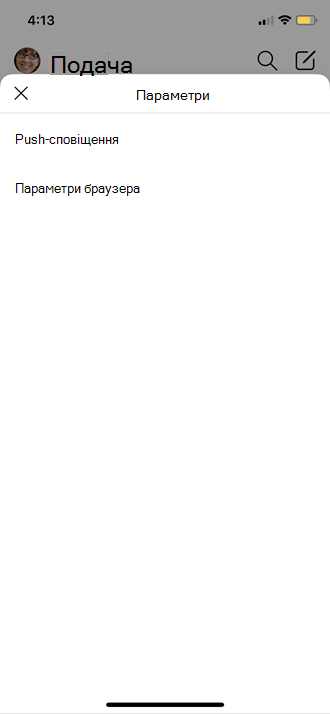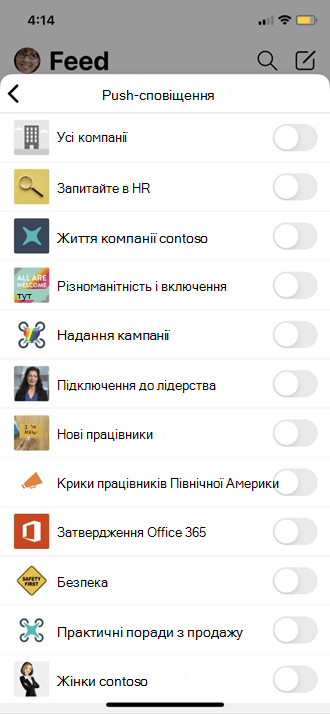Змінити мій профіль і настройки Viva Engage (Інтернет і робочий стіл)
Applies To
Якщо ви входите в Viva Engage за допомогоюMicrosoft 365, див. статтю Перегляд і оновлення профілю в Delve , щоб змінити свій профіль.
У настройках Viva Engage можна переглядати клієнти, дії в обліковому записі, програми та змінювати параметри сповіщень і мовні параметри. Щоб перейти до розділу VivaЗалучити певні настройки, клацніть піктограму настройок у верхньому колонтитулі Microsoft 365 програмного комплексу у верхньому правому куті екрана 

Перегляд відомостей іншими користувачами
Коли людина наводитиме вказівник миші на ваше ім'я в Viva Engage або в будь-якому місці в Microsoft 365, вона побачить вашу картку профілю.
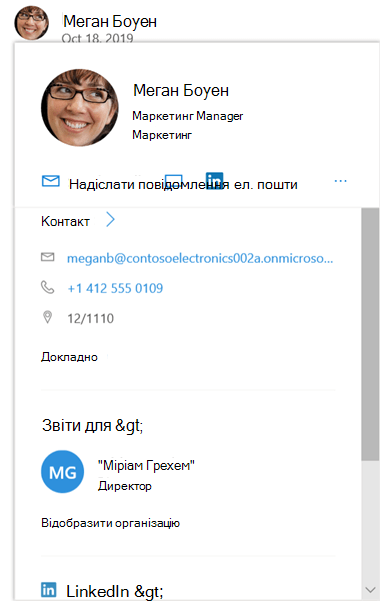
Коли вони клацають ваше ім'я в будь-якому місці в Viva Engage, вони побачать ваш сюжет. На цій сторінці містяться всі ваші загальнодоступні розмови, відомості та спільноти, до яких ви приєдналися.
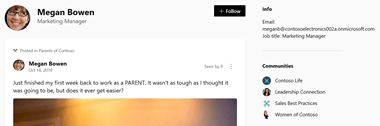
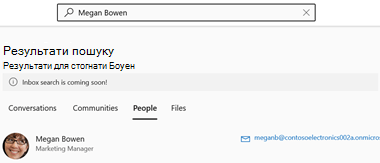
Змінення настройок для кожного клієнта, до якому ви належите
-
У Viva Engage виберіть піктограму мережі.

-
Виберіть основний клієнт.
-
Виберіть піктограму триба (як показано вище) і змініть параметри для цього клієнта.
Перегляд або видалення програми
-
У настройках виберіть пункт Мої програми.
Якщо на комп'ютері інстальовано програми, вони відображатимуться в списку.
-
Щоб вилучити доступ до програми, виберіть відкликати доступ.
Змінення сповіщень, які ви отримуєте в електронній пошті
-
У настройках виберіть пункт Сповіщення.
Якщо ви учасник кількох клієнтів, потрібно змінити сповіщення в кожному клієнті. Клацніть ім'я клієнта, щоб змінити параметри сповіщень для цього клієнта.
-
Виберіть потрібні сповіщення та натисніть кнопку Зберегти.
Ці настройки не змінюють сповіщення, які ви отримуєте на телефоні. Докладні відомості про сповіщення див. в статті Керування сповіщеннями Viva Engage.
Змінення мовних параметрів
Примітка.: Якщо змінити мовні параметри тут, зміни буде застосовано лише до веб-програм і програм для настільних комп'ютерів Yammer. Для мобільних пристроїв Yammer використовує мовні параметри відповідно до мовних параметрів пристрою.
Мовна настройка використовується для всіх етикеток у Viva Engage. Якщо адміністратор увімкнув переклад, у рядку параметрів у всіх повідомленнях, введених іншою мовою, відображається параметр Переклад .
-
У настройках виберіть Параметри.
-
Виберіть поточну мову та виберіть іншу.
Щоб змінити настройки користувача в програмі для мобільних пристроїв, виконайте наведені нижче дії.
-
Клацніть піктограму трьох крапок (...). Переглянути всі піктограми в нижньому правому куті екрана.
-
Виберіть параметр із піктограмою триба.
-
Ви можете змінити різні параметри, як-от настройки браузера, push-сповіщення тощо.
|
|
|
|
|
|
Перегляд відомостей іншими користувачами
Коли людина клацне ваш аватар у мобільній програмі Viva Engage, вона побачить сторінку вашого профілю.
На сторінці профілю користувач може знайти вашу контактну інформацію. Вони також можуть вибрати елемент Переглянути розмови на цій сторінці профілю, щоб переглянути всі ваші публічні розмови в Viva Engage.
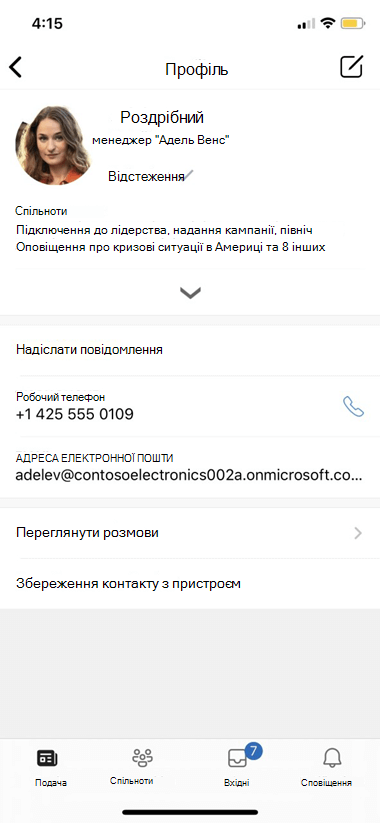
Інші користувачі можуть шукати вас за іменем або пошуком на основі відомостей профілю.